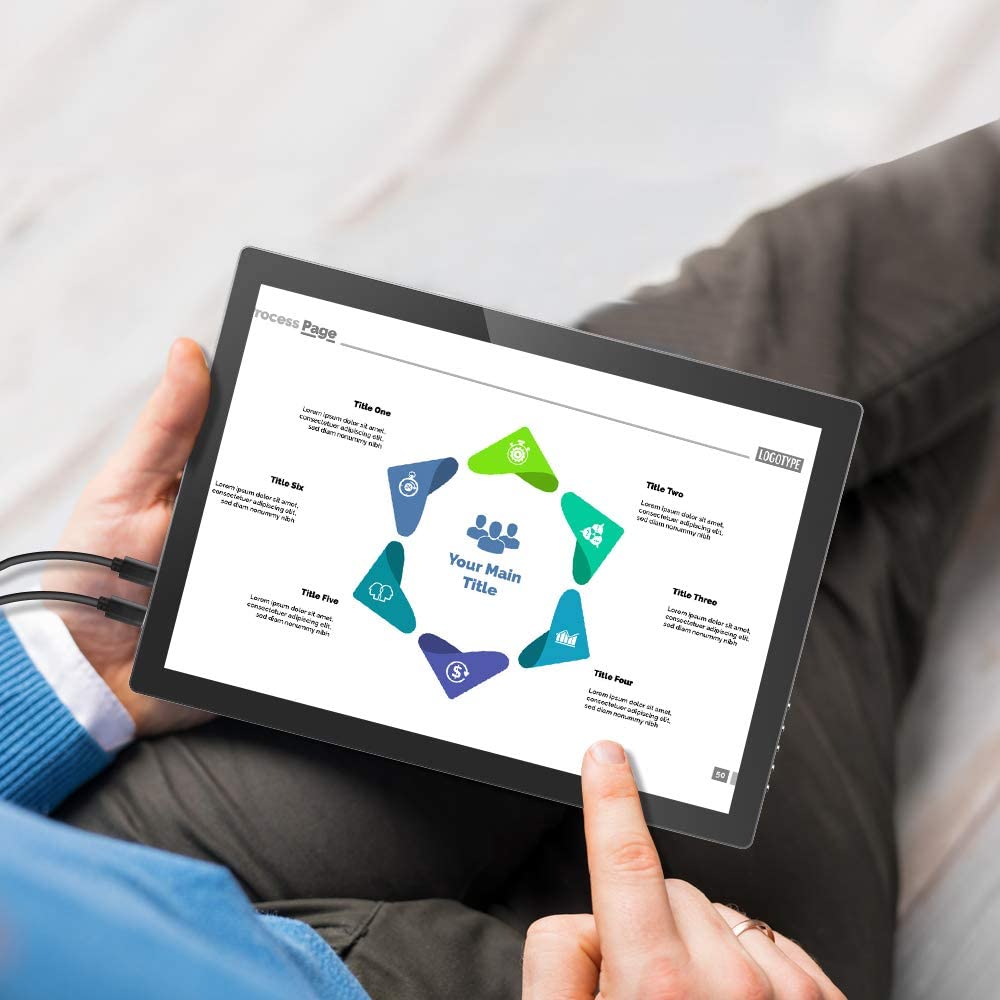
スマホやタブレットは画面を直接タッチしますが、PCはマウスで操作。普段タッチ操作に馴れていると、マウスを使うのがなんとなく面倒に感じることはありませんか。そんなときにおすすめなのがタッチパネルディスプレイです。スマホと同じように直接タッチして、直観的に操作できるので便利ですよ。今回はおすすめのタッチパネルディスプレイをランキング形式でご紹介していきます。またタッチパネルディスプレイを購入する際には、用途に合わせてチェックしておきたいポイントがいくつかあります。選び方や人気ブランドも合わせてお伝えするので、タッチ操作を取り入れてみたい方はぜひ参考にしてみて下さいね。
タッチパネルディスプレイの特徴
感覚的に操作できるから使いやすい

スマホやタブレットでお馴染みのタッチパネルですが、PCモニターとしても使えるようなタッチパネルのディスプレイもあります。画面に表示されたボタンを直接タッチしたり、画面を動かすときには指で引っ張ったりと直感的な操作が可能。普段スマホをメインで使っている方にも使いやすいです。
タッチペンを使えば絵も簡単に描ける

Microsoftペイントなど、イラスト用アプリの多くはタッチ操作に対応しています。タッチペンを使えば細い線も書きやすく、手書きのメモやイラストを書くのにも便利です。筆圧を伝えられるタッチペンなどもあり、汚れるのが面倒な水彩絵具やクレヨンなども手軽に描くことができますよ。
OSで自分好みに設定できる

Windows7~10はタッチ操作に対応しているので、タッチパネルディスプレイは接続すればすぐに使用可能。Windowsのコントロールパネルから、細かな設定もできます。フリック操作の設定や右クリックの設定、長押しでどんな操作をするかなど自分の好みに合わせて使えますよ。ただしMacの場合はOSがタッチに対応していないので、専用のドライバーを用意しているタッチパネルディスプレイを選んで下さいね。
タッチパネルディスプレイの選び方
マルチタッチの精度で選ぶ
ズームインなど通常の使い方なら2点マルチタッチで十分

カタログなどで2点、もしくは10点マルチタッチ対応という言葉を見かけることも多いと思います。これは一度に押されているポイントをいくつまで認識できるかという性能です。例えば画像をズームするときに、2本の指をスライドさせて広げるような操作があります。これは2点マルチタッチに対応していれば操作可能。ズームイン、アウトなど通常の使い方なら2点マルチタッチがあれば十分です。
10点マルチタッチならピアノ演奏も可能

マルチタッチはアプリ側も対応していないと操作ができませんが、最近では10点マルチタッチに対応したアプリも増えてきています。例えばディスプレイにピアノの鍵盤が表示されてそれをタッチすると演奏できるアプリや、音楽に合わせてタップする音ゲーなど。地図アプリの中には2か所を同時にズームできるものもあり、複数の人が同時に閲覧する時に便利です。
用途に合わせたサイズで選ぶ
10インチ程度の小型モニターは車載にも便利

10インチワイドのモニターの画面というと大体幅が22cm縦が12.4cm。A4のコピー用紙半分くらいの大きさなので、スマホに接続して車載のモニターのように使うのもおすすめです。スマホにMHLやDisplayPort Alternate Modeなど、画像出力機能がある場合には表示が可能。車でGoogleマップを見たり、YouTubeやAmazonプライムなどの動画を見るのに便利ですよ。公式にはスマホのタッチ操作は対応しないものがほとんどですが、保証はしないが実は動くという場合も多いので購入したら一応試してみても良いでしょう。
持ち歩きには15インチ程度のバッテリー内蔵タイプがおすすめ

A4サイズに近い13から15インチのモバイル型モニターは、重さも1kg以下のものが多く持ち歩きにも便利です。外出先でキーボードを付けてスマホをPC風に使ったり、ノートPCのサブモニターにしたり、ゲームを大画面でプレイすることもできます。また持ち歩きならバッテリー搭載のタイプや、USB PD端子搭載などモバイルバッテリーから給電しやすいものがおすすめです。
お家使いなら20インチ以上の大型が見やすい

家でデスクトップPCのモニターにする場合や、ノートPCのサブモニターとして使う場合は20インチ以上の大型画面も見やすいです。もちろんマウスも同時に使えるので普通のモニターとして使って、アプリによってオプション感覚で使ってみてはいかがでしょう。大型のもディスプレイではスタンドが付属している場合が多いですが、タッチ操作がしやすいように角度調整ができると使いやすいです。
画面の解像度で選ぶ
PCモニターとして使うならフルHDがおすすめ

解像度は表示の細かさを表す数字で、大きい方がきめ細かで美しいです。ディスプレイの表示能力はいろいろありますが、PCモニターに使う場合には1920×1080ピクセルのフルHDに設定することが多いです。文書作成や表計算といったアプリなどは、フルHD以上に高画質にしてもあまり表示は変わりません。画質によって見え方が違うのは写真などですが、webページなどもフルHD程度で見ることを想定して作られています。ビジネス利用やweb閲覧をメインに使うなら、フルHDの解像度があれば十分でしょう。
PS4 Proに付けるなら4Kの高解像度ディスプレイも綺麗

4K画質はフルHDの縦横2倍、3,840×2,160ピクセルの高画質な表示が可能です。テレビやディスプレイも徐々に4Kを表示できるものが増えていますが、現状4K画質の映像が少ないのが残念なところ。その中で人気のゲーム機PS4 Proでは4Kの出力に対応していて、ゲームソフトも4Kに対応しているものがあります。ゲームはタッチに対応していませんが、PCはタッチ操作で使いPS4 Proにもつけたいという方におすすめですよ。
接続方式で選ぶ
PCはHDMI接続が一般的

タッチパネルディスプレイには機種によって、いくつかの端子が搭載されています。接続する側のPCやゲーム機などはHDMI接続がほとんど、ノートPCではMicro HDMI接続の機種も多いです。HDMI接続の場合は画像をHDMIで接続し、タッチ操作のためにUSBを接続します。加えて電源はタッチ操作用のUSBから同時に給電する場合と、AC電源を接続する場合があります。接続したい機器の端子に合わせて選ぶと良いでしょう。
DisplayPort対応のUSB-Cならケーブル1本で接続可能

Microsoft Surfaceなど一部のノートPCでは、Display Port対応のUSB-C端子を搭載しています。このUSB-C端子は画像出力が可能なタイプなので、画像の転送とタッチ操作の信号の両方を送ることができます。さらにUSB-C端子は給電能力が高いものも多いので、ディスプレイへの給電もケーブル1本で接続できて配線がすっきりです。
駆動方式で選ぶ
コスパが良くて反応速度が速いTN方式

TN方式のメリットはTN、VA、IPSの中で一番コスパが良く、反応が早いことです。デメリットはバックパネルの遮光性が悪く、画面に表示される黒色が真っ黒ではなく少し灰色がかった色になること。本来なら明るいところが白っぽく、暗いところは黒っぽく表示されますが、白と黒のコントラストがはっきりしない映像になります。また視野角が狭く横から見ると色がかわってしまうので、正面からだけ見る用途に適しています。
コントラストがきれいなVA方式

VA方式のメリットは、TN方式やIPS方式に比べコントラストが綺麗に出ること。黒色を真っ黒に表示することができるので、はっきりとした映像になります。映画やアニメなどの動画を見たい時におすすめですよ。価格はTN方式とIPS方式の間くらい、TNより視野角が少し広いものが多いです。反応速度も早いので、アクションゲームにもおすすめですよ。
発色が良くて視野角が広いIPS方式

IPS方式はスマホなどにもよく使われています。視野角が広いのが特徴で、上下左右どの位置から見ても色などに大きな変化はありません。コントラストはVA方式に劣りますが、TN方式やVA方式に比べて圧倒的に発色が良いですよ。色の再現性が良いので、自然な色が好きな方におすすめ。ただしTN、VA、IPS3つの方式の中で1番、価格が高価です。
タッチパネルディスプレイのおすすめブランド・メーカー
アイ・オー・データ
国内大手メーカーとしては低価格

量販店などでもよく見かける大手PC周辺機器メーカーで、1976年創業の老舗です。タッチパネルディスプレイでは、IPSとほぼ同じ特性でコスパが良いADS方式のパネルを採用。国内メーカーの製品としては低価格で、比較的大型のディスプレイが人気のブランドです。特に10点マルチタッチができるLCD-MF224FDB-Tや、タッチペンが収納できるLCD-MF223FB2-Tが売れ筋ですよ。
ASUS(エイスース)
高性能なモバイル型が人気

マザーボードでは世界シェアの40%を占める、有名な台湾メーカーです。日本ではコンパクトなノートPCやスマホなどの知名度が高く、タッチパネルディスプレイもモバイルタイプが人気。大容量バッテリー搭載の高性能な、15.6型タッチパネルディスプレイMB16AMTが大人気です。
Winten(ウィンテン)
薄型で発色がきれい

PCおよびスマホの周辺機器を主力製品とする、台湾のブランドです。プライベートブランドのタッチパネルディスプレイは、自社生産のため低価格。4K対応のWT-156LT4やコンパクトなWT-133BTなどが、ネット通販を中心に大人気です。デザインはスリムで、IPSパネルを採用しているので発色が綺麗です。
JAPANNEXT(ジャパンネクスト)
高画質なディスプレイを低価格で販売

東京都に本社を置く液晶ディスプレイ専門のブランド。高画質なディスプレイを低価格で販売していて、電気量販店でも取り扱いが増えています。HDR対応のリーズナブルなタッチパネルディスプレイJN-MD-IPS1560TFHDRも、ネット通販を中心に非常に人気の高い製品です。
おすすめ&人気のタッチパネルディスプレイランキング
モバイル型ですすめのタッチパネルディスプレイ
Winten-15.6型モバイルモニターWT-156LT4 (39,900円)
高精細な4K画質でとてもきれい

モバイルディスプレイとしては最高の解像度、4Kで表示できるのが大きな特徴です。パネルは色彩がきれいなIPSパネルを採用しています。価格は高価なIPSパネルですが、高画質でも非常にリーズナブル。買い替えの機会に4Kモニターが欲しいと思っている方にはおすすめですよ。
スクリーンの厚さは4mmと非常にスリム。折りたたみのできるスタンドが付いていて、そのスタンドがとても使いやすいです。角度の調整が自由にできるのでタッチがしやすく、スクリーンに付けて折りたたんだ状態でも厚みは13mmと収納場所にも困りません。
Winten-13.3インチモバイルモニター (22,900円)
コンパクト軽量なので持ち歩きにおすすめ

こちらは15インチのタイプより、一回り小さい13.3インチのタッチパネルディスプレイです。重さは677gと漫画雑誌ぐらいの重さ。フレームも入れた全体がA4サイズくらいなので、大きめのトートバックなどに軽々入ります。
接続はHDMIとUSB-C両方に対応しています。スマホの充電器を使用して、給電もUSB-Cから行えます。タッチパネルディスプレイに外部から給電すれば、ノートパソコンやスマホに充電することもできるパススルー充電ができるのが便利ですよ。
JAPANNEXT-PCモニター JN-MD-IPS1560TFHDR (34,430円)
USB-C搭載のリーズナブルなディスプレイ

USB-C対応なので、Display Port対応の端子ならケーブル1本で接続可能。Surfaceや対応のスマホにおすすめですよ。タッチ操作は対応しませんがNintendo Switchも、USB-Cからの表示ができるので大画面でプレイしたい方におすすめです。
自然な色合いのIPSパネルで、15インチのフルHDと十分なスペック。それにも関わらず3~4万円が相場のタッチパネルディスプレイの中で、この価格はかなりリーズナブルです。試しに購入してみたい、という方にぴったりですよ。
ASUS-15.6型ポータブル液晶ディスプレイ MB16AMT (55,272円)
大容量バッテリー搭載のハイエンドモデル

大型バッテリーを搭載していて、重さも900gと軽量なので持ち歩きにも便利です。バッテリー容量はノートPCと同等の7,800mAhあり、ディスプレイの明るさをMAXにしでもフル充電で最大4時間の使用が可能。電車で移動中の動画鑑賞や、カフェでのメールチェックなどにもおすすめです。
こちらは専用のZenScreen Touchアプリを使って、Android 6.0以降のスマホに接続が可能です。Zenfone5やHUAWEI P20、GALAXY S8など、メーカーチェック済みのスマホもありますよ。スピーカーも音が良いのでスマホにつないで、大画面でゲームや動画を楽しんでみてはいかがでしょう。
大型でおすすめのタッチパネルディスプレイ
アイ・オー・データ-21.5型ワイド液晶ディスプレイ LCD-MF224FDB-T (35,280円)
音ゲーにもおすすめの10点マルチタッチ対応

軽くタッチするだけで快適に操作が可能な大型のタッチパネルディスプレイです。PCモニターとして活躍する上、10点マルチタッチ対応なので音ゲーなどにもおすすめ。Windows版やブラウザ上でプレイできる音ゲーも多数あるので、PC作業の合間に楽しんでみてはいかがでしょう。
液晶パネルにIPSとほとんど同じ特性を持っていて、コスパが良いADSというパネルを採用しています。そのため視野角は178度と非常に広くて色も鮮明な上に低価格ですから、ミーティングなどのビジネス利用にもおすすめです。
Dell- 23.8インチタッチ対応モニター (39,389)
スタンドが自由に調整できてタッチ操作がしやすい

約24インチのかなり大きな画面で、ネット通販でも大人気のタッチパネルディスプレイです。24インチ画面というとA3のコピー用紙程度あり、ワンルームにぴったりのテレビといった大きさ。広い範囲を表示できるので、地図や文書の閲覧、表計算などにもぴったりですよ。
付属のスタンドがとても優秀で見やすい向きに配置できます。左右の角度に加え、イスの高さなどに合わせて上向きや下向きも見やすく調整できます。タッチ操作がメインならスタンドの途中に関節があるので、曲げてパネルを上向きに調節すれば使いやすいですよ。
ViewSonic-21.5型ワイドタッチパネルディスプレイ (27,640円)
リーズナブルでサブモニターにもおすすめ

ViewSonicという海外メーカー製の商品で、非常にコスパが良いのが特徴。タッチパネルディスプレイの端子はDVIですが、DVI-HDMI変換ケーブルがついているのでHDMIしか搭載しないPCにも安心ですよ。据え置きのサブモニターを探している方は、この機会にタッチパネルにしてみてはいかがでしょう。
応答速度は5mmととても早いので、アクションゲームや動画鑑賞におすすめです。スピーカーもディスプレイとしては大きい、2Wのタイプを2個搭載。動画の音声が聴こえなくて不満という心配もありません。
小型でおすすめのタッチパネルディスプレイ
GeChic-11インチワイドモニター On-Lap1102I (35,321円)
ケーブルをすっきり配線できる

コンパクトなタッチパネルディスプレイは、ケーブルを横から挿すタイプが多いです。こちらのOn-Lap1102Iは別売りの変換ケーブルで、後ろ側からも配線することが可能。ケーブルが隠れるので、デスクやテーブルでもすっきり使いたいという方におすすめですよ。
アクセサリーが充実しているのも特徴です。スタンド付きの保護カバーは3か所のロックがついているので、持ち運びの時にずれることもなく安心。スタンドの角度は40度から80度まで調整可能です。さらに別売りのリアドックを付ければ、スティックPCと合わせてAll in Oneにもなります。
Century-10.1型PCモニター plus one Touch (40,700円)
車載にもおすすめの超コンパクトサイズ

本体はB5ノートとほぼ同じサイズ。コンパクトなサイドモニターとして使いたい方にはもちろん、車載にするのもおすすめですよ。スピーカーも内蔵なのでスマホやスティックPCに接続すれば、車内で動画やGoogle Mapを見たり、目的地の情報を検索したりもできます。
接続は映像がHDMI、タッチはUSBの入力。給電も同時にUSBからできるので、AC電源に接続する必要がなくて持ち運びにも便利ですよ。またUSBからの給電で足りない場合には、補助電源としてもう1つUSBに接続することができるので安心です。
MISEDI-12.3インチモバイルモニター (28,800円)
いつも持ち歩きたい方におすすめの小型モバイルモニター
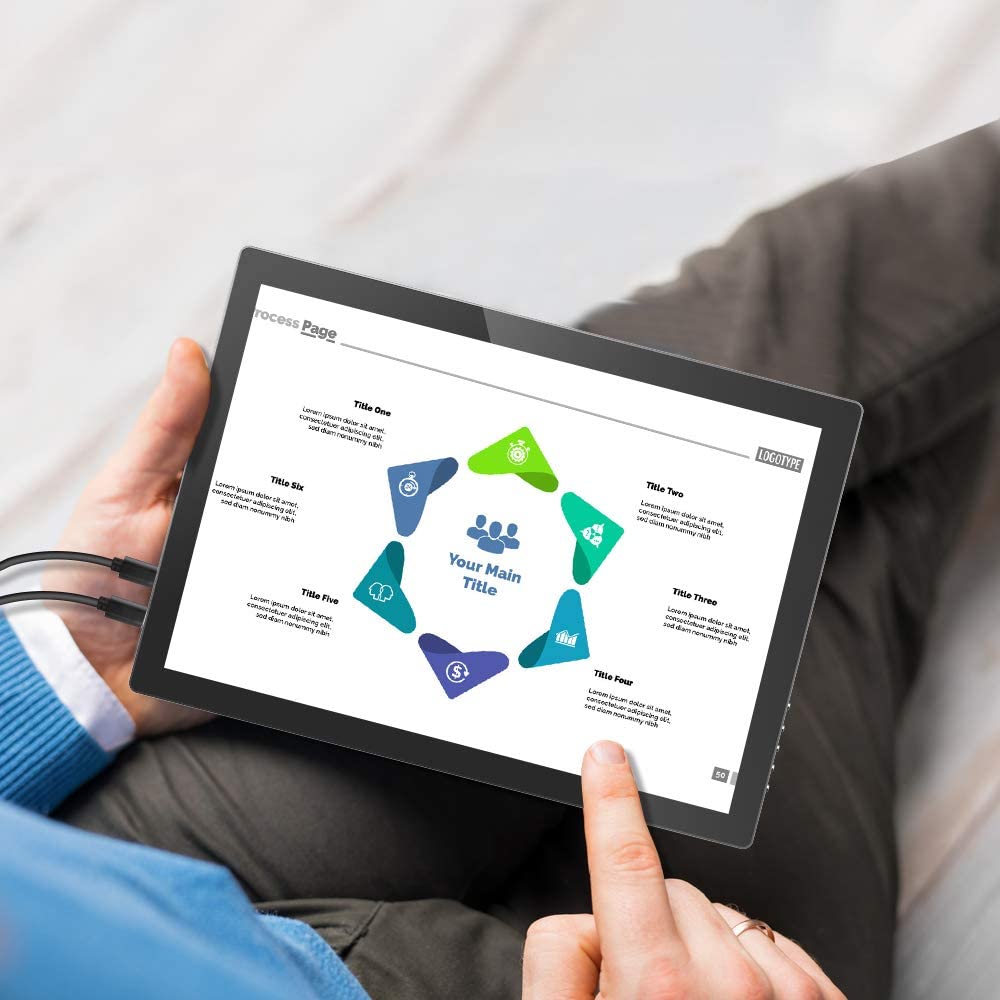
モバイル型のタッチパネルディスプレイでは、15インチ位までのラインナップが多いです。それに対してこちらは12.3インチと、もう一回り小さいサイズ。毎日持ち歩きたいから、少しでもコンパクトな機種が欲しいという方におすすめです。
A4サイズの本体に厚みは極薄の7.5mm、重さは548gとペットボトル1本程度ですから持ち運びも楽々。しかも価格がリーズナブルなのが嬉しいです。小さめのディスプレイは比較的高価ですが、こちらは機能していて手軽に購入できる人気の1台です。
タッチペン付きでおすすめのタッチパネルディスプレイ
シャープ-20インチ液晶タッチディスプレイ LLP202V (30,513円)
タッチパネルでは数少ないMAC用ドライバー付き

タッチパネルのOSはWindows7~10に対応したものがほとんど。Mac BookなどのApple製品と接続した場合、表示ができてもタッチ操作に対応している機種はわずかです。こちらのLLP202Vは専用のドライバーをインストールすることで、Macでもタッチ操作が可能な数少ない製品です。
タッチ操作は高感度なので快適、細かな作業に適したデジタイザーペンも付属しています。デジタイザーペンは筆圧に応じて線の太さが変わるので、イラストも紙のように自然な描き心地ですよ。ペン先に付いたボタンに消しゴム機能を付けることも可能。写真に落書きをしたり、写真の切り抜き編集などにも便利です。
アイ・オー・データ-21.5型ワイド液晶ディスプレイ LCD-MF223FB2-T (42,463円)
指以外でも操作ができてオフィスにもおすすめ

光学式のタッチ方式を採用したディスプレイです。タッチパネルディスプレイは静電容量方式が多く、指や専用のタッチペンでしか反応しません。こちらは光学式なので、手袋をした手や普通のボールペンの後ろなどでタッチしても反応します。
タッチペンはディスプレイの下に収納できるのが便利。ついついなくしてしまったということもありません。タッチ感度も良いのでご家庭にはもちろん、手袋などをする機会の多い現場やオフィスにもおすすめ。来客用に受付の横に置いて置くのにもぴったりですよ。
PHILIPS-PCモニター 222B9T/11 (36,182円)
目に優しい仕様で長時間の利用にもおすすめ

PCを長時間操作していて目が乾く、目が痛いという方も多いと思います。使用時間が長い場合には、こちらのようにブルーライトカットの付いたディスプレイがおすすめですよ。またLEDバックライトのちらつきを抑えたフリッカーフリー仕様で、目の疲れを軽減します。
222B9T/11には、文字を読みやすくするEASY Readという機能が付いています。EASY Readで文字のコントラストはハッキリ、輪郭はシャープに。タッチパネルディスプレイではドキュメントはもちろん、デジタル書籍やSNSを読むことも多いので文字が見やすいと快適ですよ。
まとめ
スリムなモバイルタイプのタッチパネルディスプレイがおすすめ

タッチパネルディスプレイを手軽にお試ししたいなら、コスパが良い15インチ程度のモバイルモニターがおすすめです。スリムで軽量なタイプが多く、手に持っての操作もしやすいですよ。今回はおすすめのタッチパネルディスプレイをランキング形式でご紹介してきました。スマホのように直観的に操作できるタッチパネルディスプレイは、ゲームやイラストはもちろん、事務作業の効率アップにも貢献します。ぜひ使いやすい1台を選んで下さいね。
